Win10专业版优化后桌面壁纸被锁定无法修改
为了让自己的电脑显得更加个性化和快捷,很多用户都会自己用软件进行优化,这不一不小心用了Win10专业版优化工具后手动更换电脑桌面壁纸被锁定无法修改的情况,这是怎么回事呢?出现这样的情况,大家可以按照以下小编分享的方法来解决。
步骤如下:
1、打开“此电脑”,在地址栏中输入:%ProgramData%MicrosoftWindows 并按下回车键;
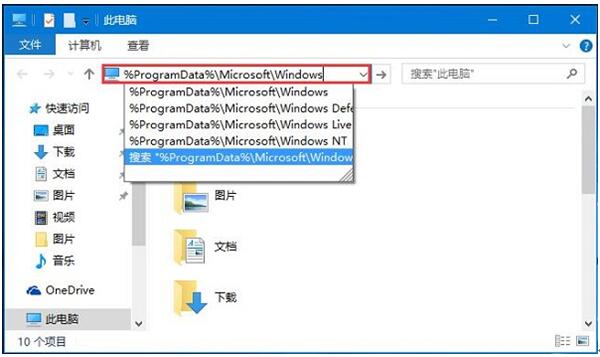
2、然后双击打开“SystemData”文件夹,将里面的内容清空;
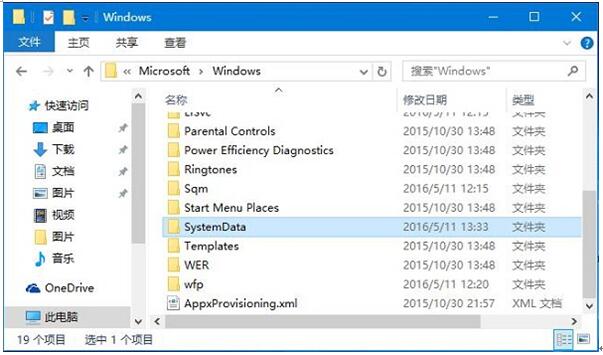
3、按下“Win+R”组合键打开运行,输入“regedit”点击确定打开注册表编辑器;
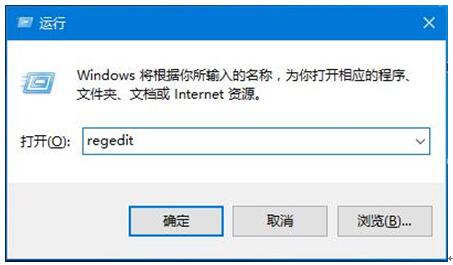
4、在注册表中依次展开:Hkey_LOCAL_MACHINESOFTWAREMicrosoftWindowsCurrentVersionSystemProtectedUserData
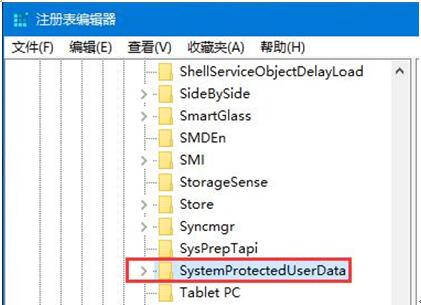
5、在右侧仅保留“默认”值,其他多余的全部删除,删除之后,重启计算机即可需改壁纸。

Win10专业版桌面壁纸被锁定无法更改的解决方法就介绍到这里了。按照上述步骤操作后,我们就能再次给电脑换上美美的桌面壁纸了。










 苏公网安备32032202000432
苏公网安备32032202000432